Impression et numérisation
Conditions d’achèvement
Une fois que vous vous êtes identifié en suivant les indications donnée sur cette page, vous pouvez :
- Photocopier des documents,
- Imprimer des documents que vous avez préalablement envoyés à l'imprimante,
- Numériser des documents et les récupérer sur votre OneDrive.
Pour photocopier les documents, rien n'a changé. Nous allons donc nous concentrer sur les deux autres options.
Envoyer un document à l'impression
Pour envoyer un document à l'impression depuis un ordinateur de la salle des maîtres, rien de plus simple : utiliser l'imprimante "GYYVE-print" lorsque vous imprimez.
Vous devez ensuite vous rendre à l'imprimante de votre choix pour lancer l'impression (voir point suivant
Si vous voulez imprimer depuis votre propre ordinateur, la démarche ce trouve *ICI*.
Imprimer des documents préalablement envoyés à l'imprimante
- En principe, si vous avez envoyé des documents à l'imprimante, la page qui s'ouvre lorsque vous vous identifiez est tout de suite la bonne :
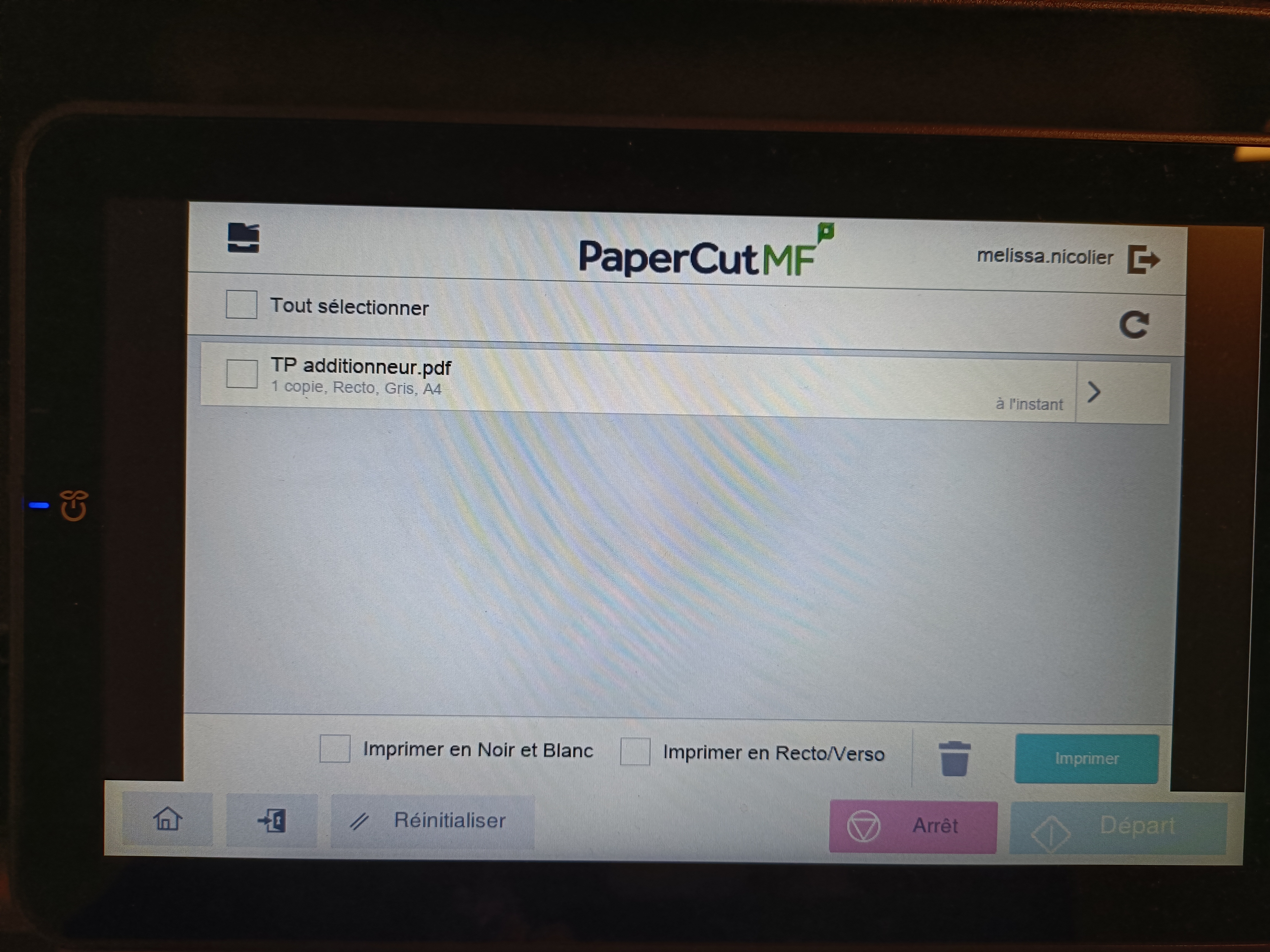
- Si ce n'est pas le cas et que vous arrivez sur la page d'accueil, cliquez sur "Relacher".
- En cliquant sur la flèche (>) à droite, vous pouvez vérifier/modifier les paramètres d'impression.
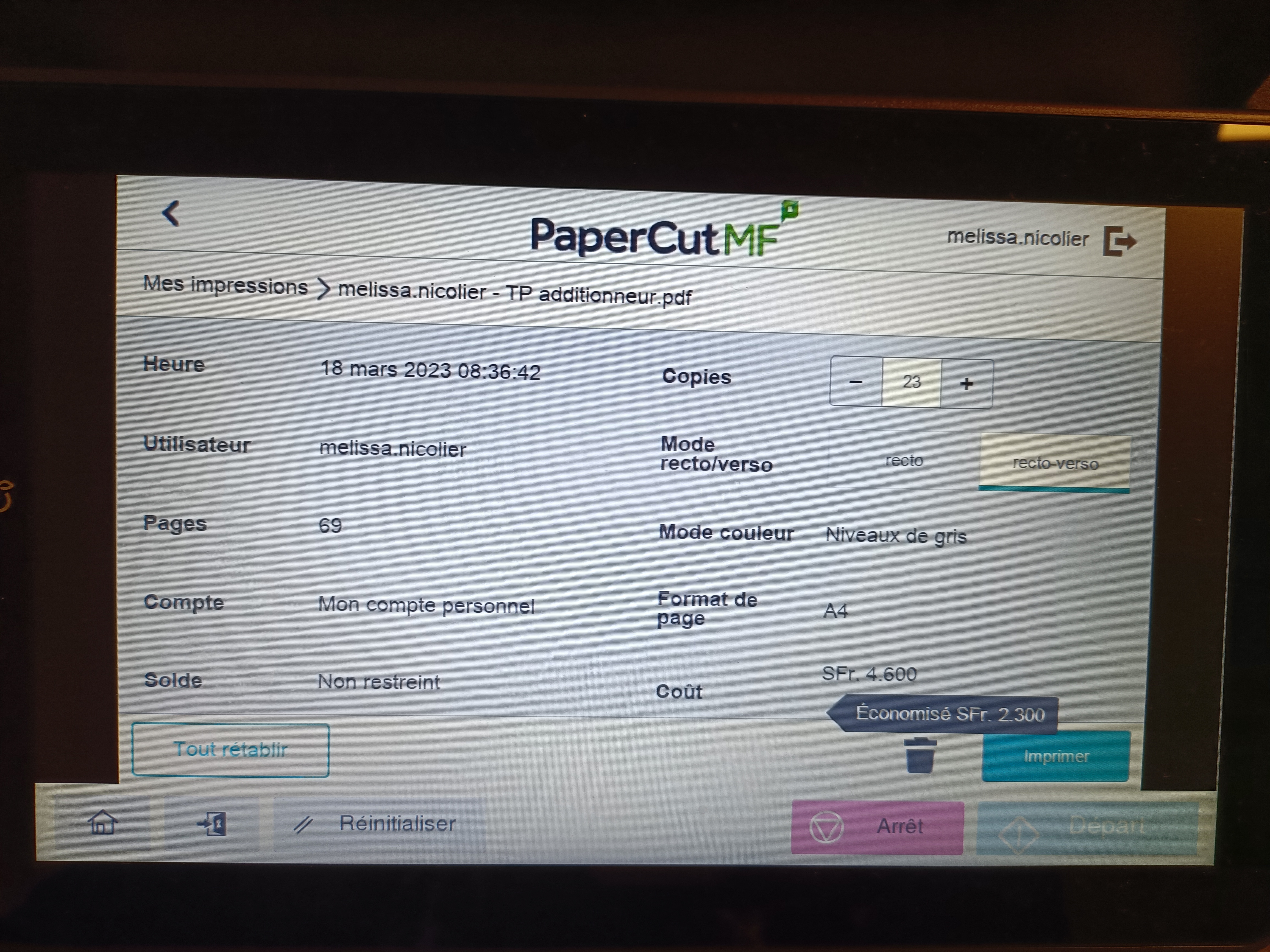
- Une fois satisfait·e, vous pouvez sélectionner votre document (en cliquant sur le petit carré à sa gauche) et cliquer sur imprimer.
Numériser des documents
- Choisissez l'option "Numérisation".
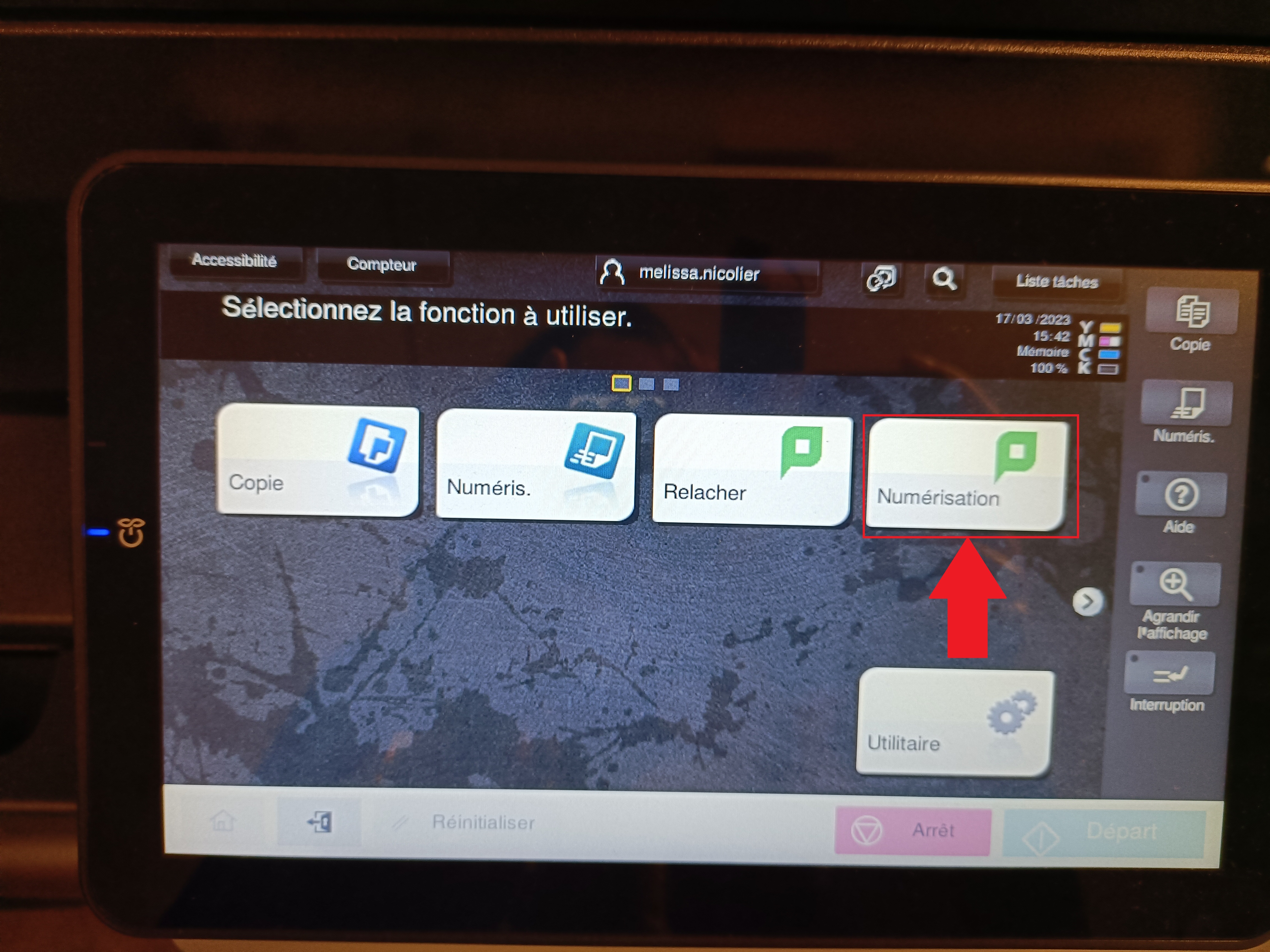
- Cliquez sur "Numériser vers OneDrive"
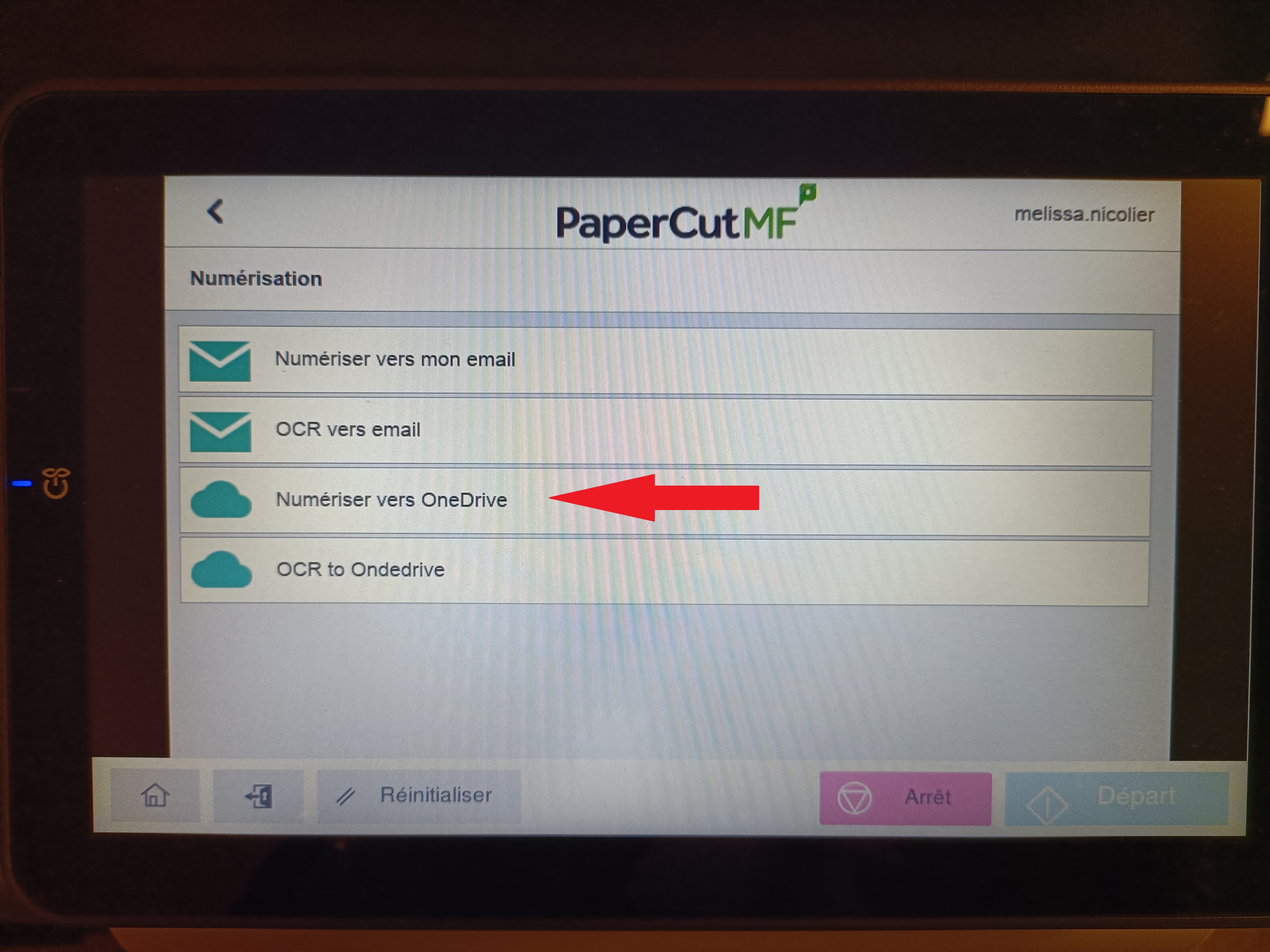
- Vous pouvez ensuite changer le nom du fichier et choisir vos paramètres, puis cliquer sur "Démarrer".
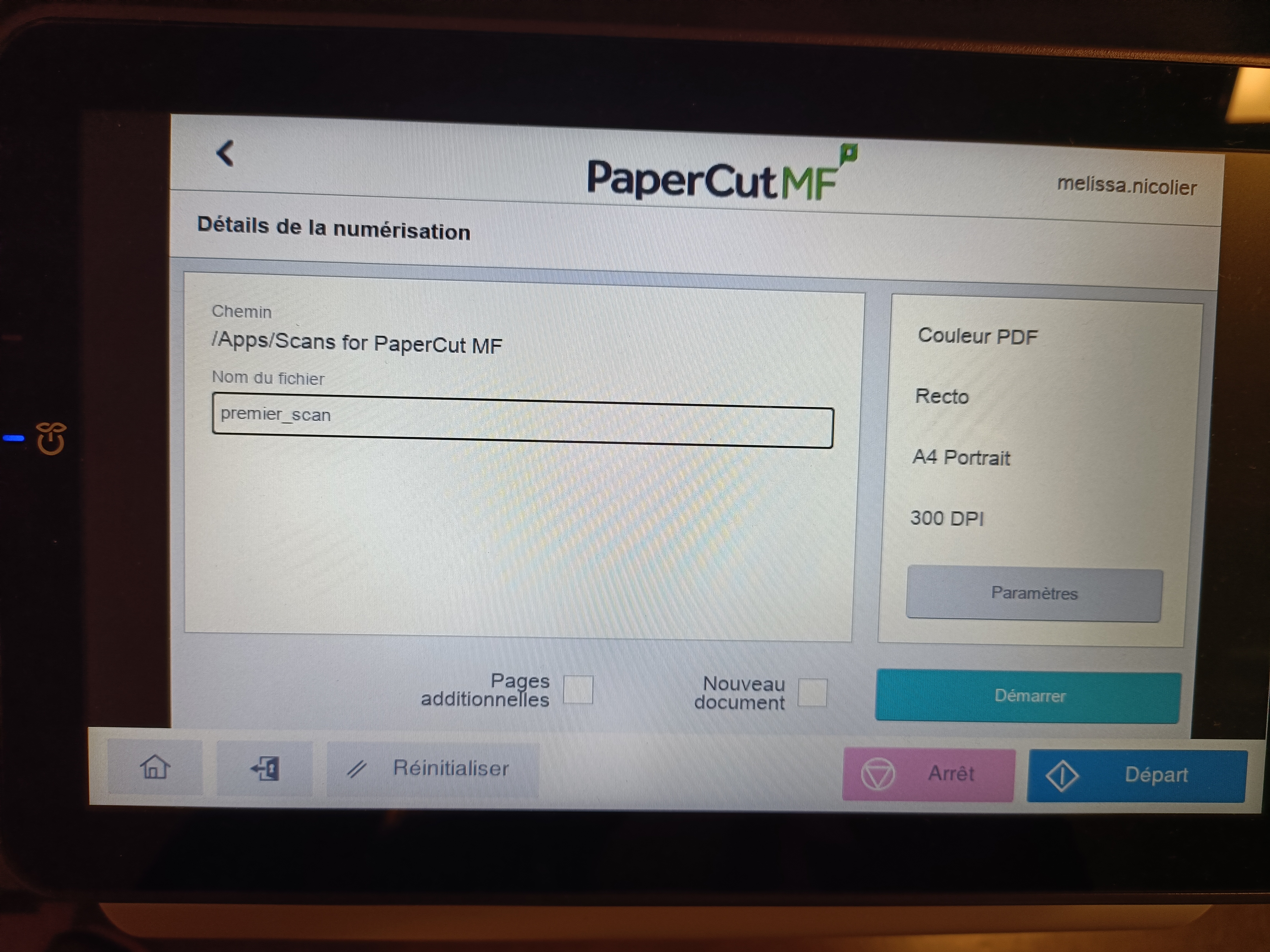
- Lors de votre premier scan, vous devrez attendre quelques minutes pour recevoir un e-mail vous permettant de valider l'importation des numérisation sur votre OneDrive.
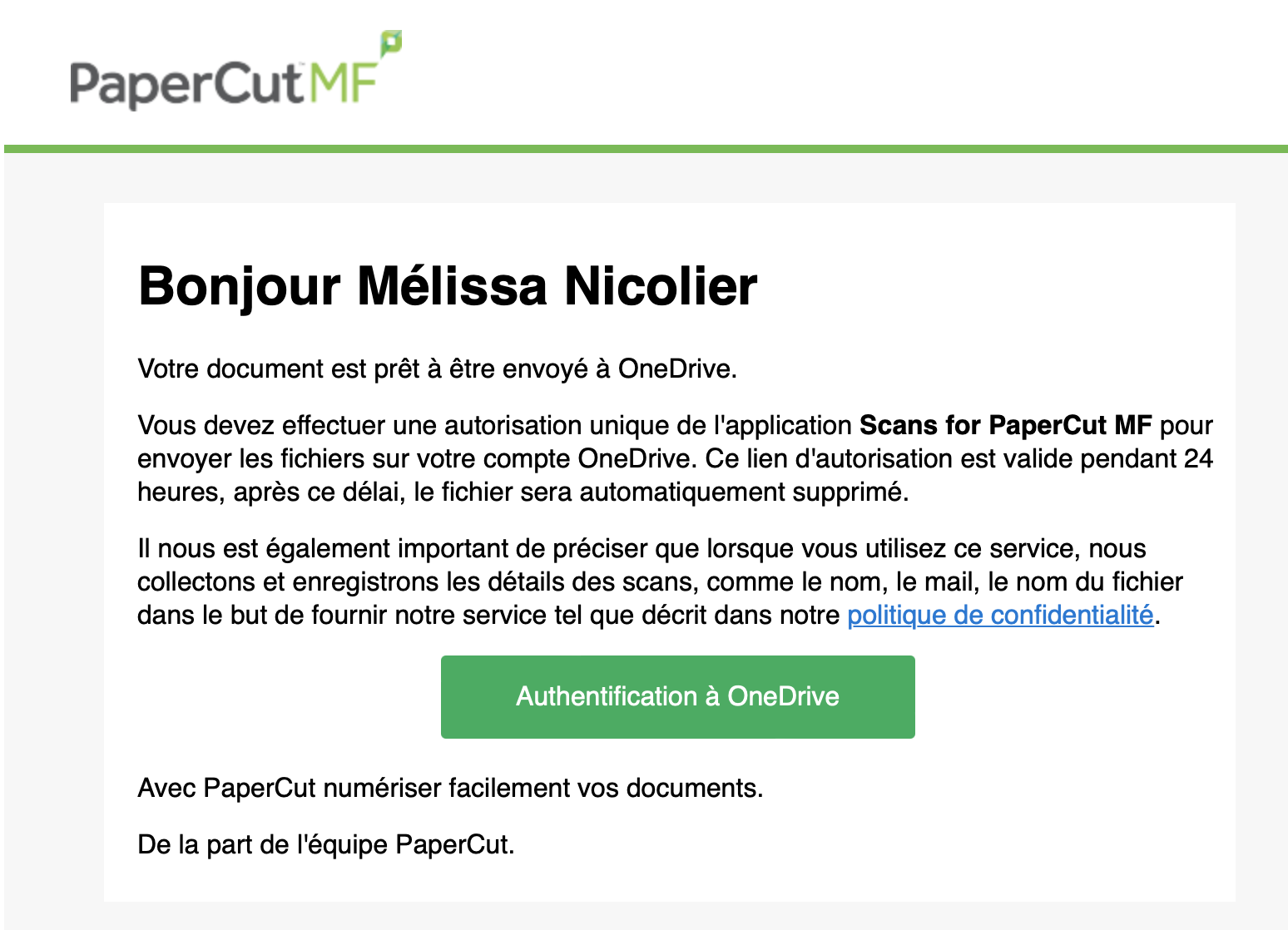
- Cliquez sur le lien "Authentification à OneDrive".
- Une page de connexion s'ouvre alors. Entrez les identifiants que vous utilisez pour votre adresse Outlook (prenom.nom@eduvaud.ch ou p*****@eduvaud.ch en fonction de votre ancienneté, et le même mot de passe que pour Moodle et Hermès).
- Dans la fenêtre qui s'ouvre ensuite (Autorisations demandées), cliquez sur Accepter.
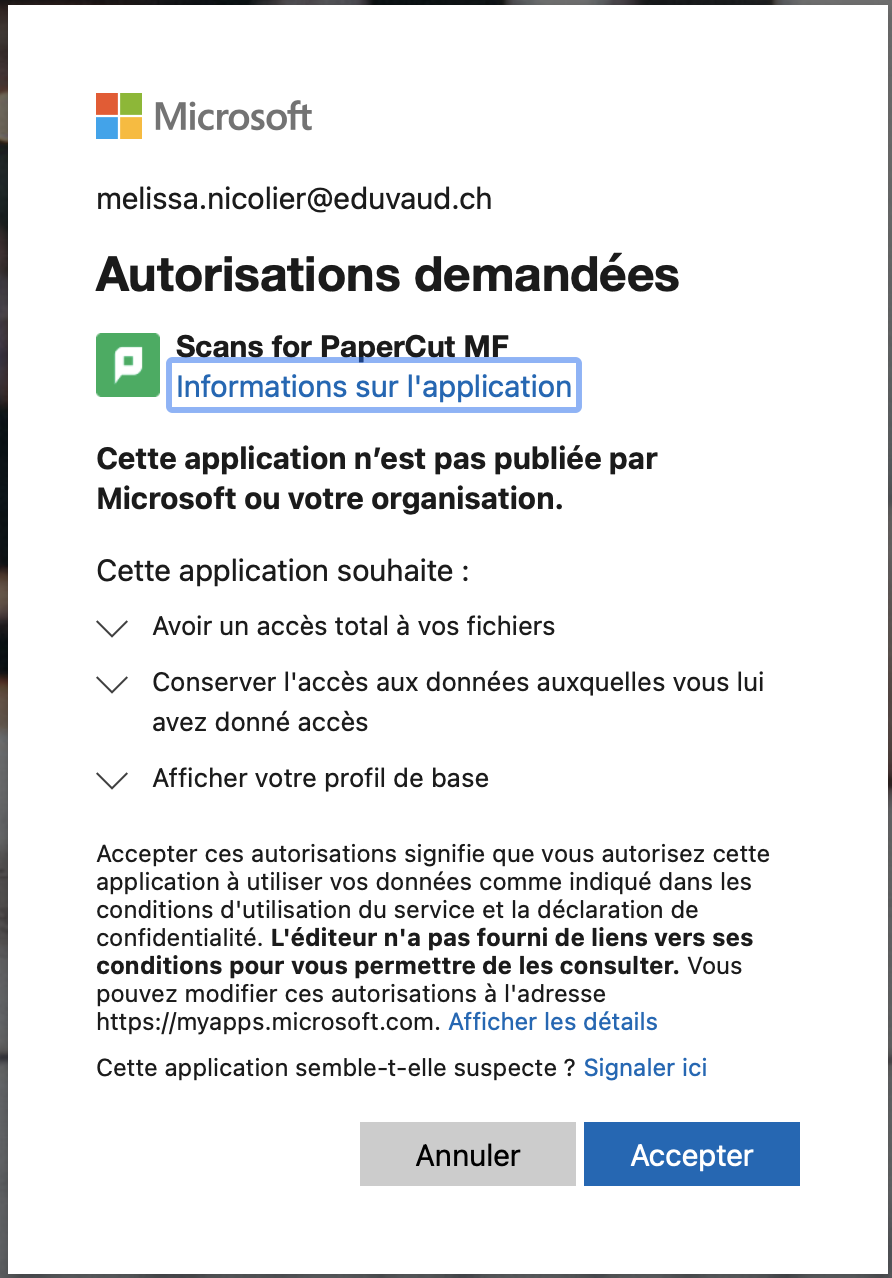
- Vous serez ensuite félicité·e 😉
- Une fois les autorisations données, vous trouverez vos numérisations dans le dossier "Scans for PaperCut MF" qui se trouve lui-même dans le dosser "Applications" de votre OneDrive.


Modifié le: lundi 11 août 2025, 11:03